برای مدت طولانی ، کاربران اپل و کاربران ویندوز در طرف راهرو خود نگه داشتند. همپوشانی کمی بین دو پایه کاربر وجود دارد ، اما این تغییر تغییر کرده است.
بسیاری از افراد سهولت استفاده و بهره وری ساده ای را ارائه می دهند که اپل ارائه می دهد (و بسیاری از مردم عاشق وضعیت و تصویری هستند که با اکوسیستم اپل همراه است) ، اما آنها همچنین از یک دور "CS: GO" یا چند مسابقه از "رنگین کمان شش: محاصره" در اینجا و آنجا. برای این کار ، به ویندوز احتیاج دارند.
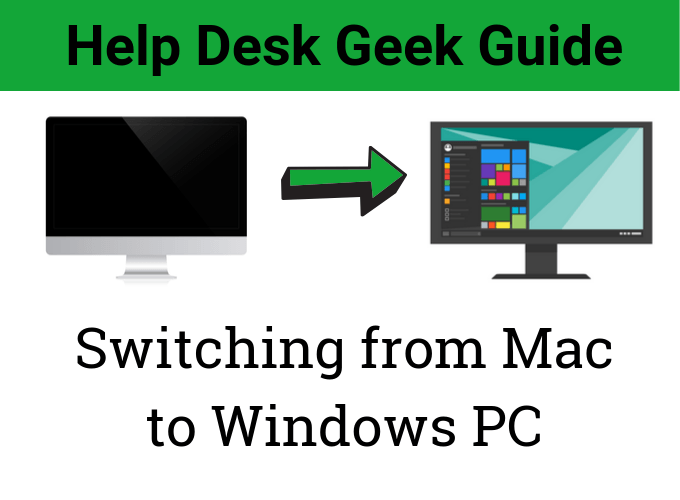
این که آیا شما یک کاربر دیرینه اپل هستید و تجربه قبلی با ویندوز ندارید یا کسی که پس از سالها کار در اکوسیستم اپل ، به ویندوز بازگشت می کند ، مطالعه سریع مبانی می تواند انتقال را آسانتر کند. این راهنما همه چیزهایی را که باید هنگام تغییر از Mac به ویندوز بدانید ، طی خواهد کرد.
دریافت یک حساب کاربری مایکروسافت
یک حساب Microsoft از Windows است. Apple ID برای macOS است. این دسترسی به بسیاری از خدمات مختلفی را ارائه می دهد که شما در برخی از نقاط به آنها پایان می دهید ، بنابراین بهتر است یکی از موارد دریافت را از انتظار تا بعد ایجاد کنید.
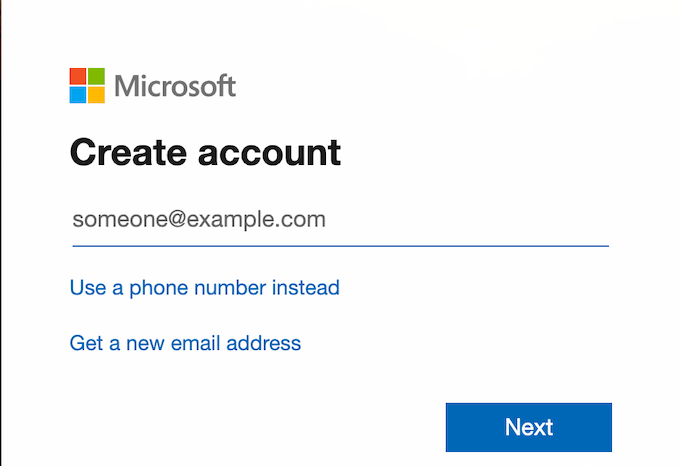
در واقع ، اگر رایانه شخصی خود را تنظیم کنید ، احتمالاً قبلاً حساب مایکروسافت ایجاد کرده اید. برای استفاده از Windows Store ، Skype ، OneDrive و حتی نسخه PC Xbox Games Pass به آن نیاز دارید.
In_content_1 همه: [300x250] / dfp: [640x360]->مشخص کنید معادل مایکروسافت برنامه های بسیار مهم اپل شما
برنامه هایی مانند صفحات ، iMovie و GarageBand بخشهای اساسی روز به روز بسیاری از افراد هستند گردش کار اگر شما یکی از این افراد هستید و به Windows تغییر می دهید ، باید بدانید که چه برنامه های Microsoft جای آن برنامه های آشنا Apple را می گیرد.
در اینجا یک لیست سریع برای ارائه ایده وجود دارد.
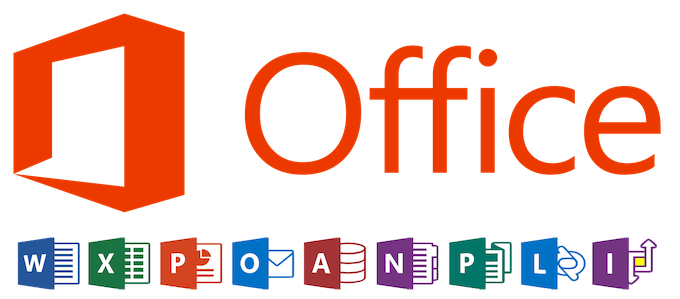
متأسفانه ، هیچ مایکروسافت داخلی معادل GarageBand وجود ندارد. می توانید غم و اندوه را به صورت رایگان بارگیری کنید ، اما منحنی یادگیری شیب دار است و طرح کنترل برای درک آن دشوار است.
همین مورد در مورد پیام ها نیز صدق می کند. در حالی که بدون شک این سرویس مفید است ، پیام ها با سایر سیستم عامل ها و دستگاه ها خوب بازی نمی کنند. برنامه های شخص ثالث وجود دارد که تلاش می کنند آنچه را که پیام ها انجام می دهند را تکرار کنند ، اما این ها تمایل به لکه دار بودن و غیرقابل اعتماد بودن دارند.
کلید Apple را فراموش کنید. CTRL King است
اگرچه ممکن است کلید اپل قسمت پیش فرض هر ترکیب و میانبر صفحه کلید باشد که می توانید تصور کنید ، ویندوز کمی متفاوت عمل می کند.

کلید CTRL اساساً خدمت می کند همان هدف اپل است ، اما در مکان دیگری روی صفحه کلید قرار دارد - قسمت پایین سمت چپ در سمت راست کنار نوار فضا مخالف است. شما به جستجوی کلید Apple روی کلید Alt ضربه می زنید ، و احتمالاً قبل از قطع این کار بارها و بارها این کار را انجام خواهید داد. نگران نباشید ، این فقط بخشی از انتقال است.
در اکثر اوقات ، رایانه های اپل از همان روشی که رایانه های ویندوز انجام می دهند ، از کلید Alt استفاده می کنند. کاربردهای آنها به اندازه کافی مشابه است که باید کمی برای یادگیری کلیدهای میانبر صفحه کلید نیز وجود داشته باشد.
Spotlight Gone شده است. بیاموزید که نوار جستجو را دوست داشته باشید
شما ممکن است عادت داشته باشید که Apple + Space را هدف قرار دهید تا Spotlight شود ، اما ویندوز چنین ابزار دیگری ندارد. درعوض ، نوار جستجو همیشه موجود است.
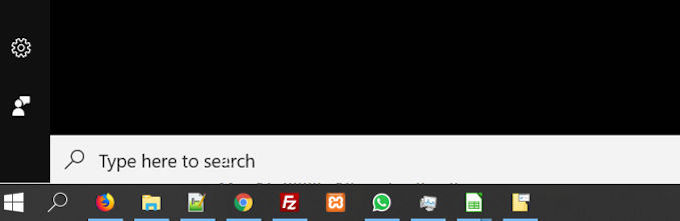
به طور پیش فرض ، در گوشه سمت چپ پایین صفحه در کنار کلید ویندوز. این عمل بسیار شبیه به یک جستجوی Spotlight است - آنچه را که به دنبال آن هستید ، تایپ کنید.
نوار جستجو به دنبال پرونده ها ، برنامه ها ، رسانه ها خواهد بود ، و حتی نتایج وب را نمایش می دهد. به همان اندازه Spotlight سریع یا سریع نیست ، اما یک جایگزین کامل است که کاربردهای زیادی دارد.
میانبرهای صفحه کلید مفید ویندوز را بیاموزید
اگر شما یک کاربر طولانی مدت مک هستید ، احتمالاً با صفحه لمسی آشنا هستید. مک بوک ها برخی از بهترین تاچ پد های جهان را دارند ، اما کاربران ویندوز به طور معمول به ماوس اعتماد می کنند.

این گفته شد ، کلیدهای میانبر صفحه کلید مهم نیست که چقدر ممکن است با یک نشانگر ماوس ، راهی سریع تر برای حرکت در رایانه شخصی باشید. این لیست از میانبرهای مفید را به خاطر بسپارید.
ده ها میانبر دیگر وجود دارد که می توانید از آنها استفاده کنید ، اما اینها مهمترین آنها هستند. اگر می خواهید اطلاعات بیشتری کسب کنید ، نکات مربوط به فناوری آنلاین دارای مقاله اختصاصی به میانبرهای صفحه کلید ویندوز است.
یافتن یک نرم افزار آنتی ویروس که دوست دارید و آن را دانلود کنید
<به دلایل مختلف از نظر فنی و غیره ، کامپیوترهای اپل مستعد برداشتن ویروس های رایانه ای نیستند. برخلاف تصور عموم ، مک ها در برابر آنها مصون نیست هستند - اما احتمال آن بسیار کمتر است. اما در رایانه های شخصی ویندوز ویروس های رایانه ای و انواع نرم افزارهای مخرب یک مشکل جدی است.
چندین گزینه ضد ویروس و ضد بدافزار وجود دارد که بصورت رایگان برای بارگیری در دسترس است. Malwarebytes ، Norton و Avira برخی از نامهای قابل توجه هستند. سایر برنامه های آنتی ویروس دارای رده های حق بیمه ای هستند که ظاهراً محافظت بیشتری را ارائه می دهند ، اما این ادعاها اغلب مشکوک هستند. آن) ، بنابراین ممکن است بخواهید فعلاً از آن استفاده کنید.
سیستم خود را به روز کنید
به روز نگه داشتن سیستم عامل خود برای حفظ امنیت آن ضروری است. macOS با بروزرسانی در دسترس شما ، با احترام به شما اطلاع می دهد ، اما می توانید سیستم خود را به طور نامحدود به روز کنید.
ویندوز چندان بیمار نیست. شما هشدار می دهید که یک به روزرسانی برای بارگیری آماده است. ممکن است شما وسوسه شوید که آن را به عقب برگردانید ، و در حالی که می توانید ، ممکن است قیمت را بعدا پرداخت کنید.
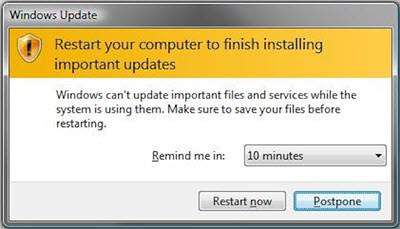
گزینه بهتر صرفه جویی در کاری است که در حال حاضر روی آن کار می کنید و وقت خود را برای به روز رسانی می گذارید. به روزرسانی های ویندوز به دلیل اتفاق در وسط کار شلوغ بدنام نیستند ، و پس از شروع کار ، دیگر نمی توان آنها را متوقف کرد. بیشتر اوقات ، به روزرسانی ها حتی کارهایی را که انجام می دهید ذخیره نمی شوند. هر گونه اسناد باز داده های ذخیره نشده را از دست می دهد.
خودتان را از طریق این کار نکنید. قبل از به روزرسانی رایانه خود را مرتباً به روز کنید
با شخصی سازی راحت شوید
یکی از مهمترین تفاوت های Windows و macOS ، میزان شخصی سازی و کنترل موجود در نوک انگشتان شماست. اپل macOS را برای استفاده آسان و کاربر پسند طراحی کرده و با این کار بسیاری از گزینه های سفارشی سازی را در پشت لایه های منوهای قوسی محدود کرده است. ویندوز برای اصلاح بیشتر باز است.
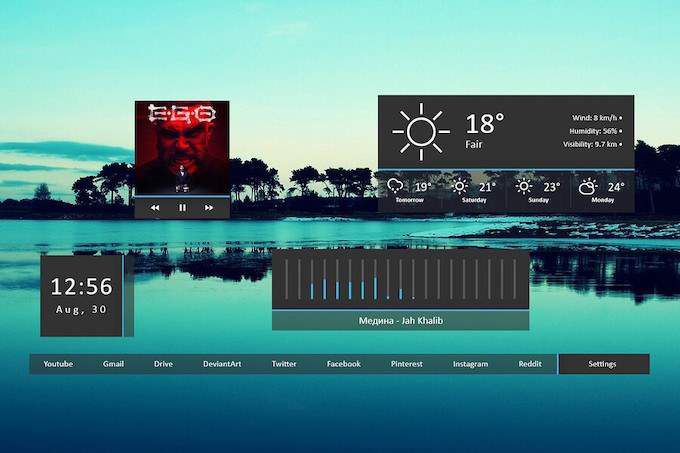
گرچه هنوز حتماً باید بدانید که چه کاری انجام می دهید ، می توانید رایانه شخصی خود را تغییر دهید تا سلیقه های خود را خیلی راحت تر از آنچه می توانید با macOS بازتاب دهید. ابزارهایی مانند Rainmeter و بسیاری از گزینه های سفارشی سازی داخلی های مختلف این امکان را به شما می دهند که دسک تاپ خود را بسازید.
ساخت سوئیچ از مک به ویندوز می تواند ترسناک باشد ، اما سیستم ها چندان متفاوت نیستند. در نهایت ویندوز قدرتمندتر است و کنترل بیشتری در مورد تجربه محاسبات خود نسبت به macOS به شما می دهد. آغوشش کن از اصول اولیه شروع کنید و دانش خود را بسازید تا زمانی که به راحتی مکینتاش باشید به راحتی در یک سیستم عامل Windows استفاده کنید.